Činjenica da danas postoji ogroman brojprograme za surfanje webom, vjerojatno, ne treba nikome objašnjavati. Ali postoji jedna kvaka. Ako je u sustav instaliran jedan program, vi radite u njemu. A ako ih je nekoliko? Pa, nećete svaki put nazvati neki program za pristup World Wide Webu. Da biste to učinili, morate postaviti preglednik kao zadani alat za mrežni pristup. Na primjer, razmotrite izvornu Windows aplikaciju, Internet Explorer.
Što znači "zadati preglednik" Internet Explorerom "?"
Krenimo s osnovama.Sam pojam "Neka Internet Explorer bude zadani preglednik" znači ne samo za pristup Internetu, već i za otvaranje, na primjer, hiperveza ili dokumenata koji se odnose na pristup Internetu (ili samo varijante HTML-a, slika, zvuka itd. Itd.) ), koristit će se samo "izvorna" aplikacija, naime Internet Explorer.

Drugim riječima, kada kliknete hipervezu ili dvokliknete dokument, otvaranje će se automatski dogoditi u Internet Exploreru.
Jednostavnost upotrebe
Prije nego što razgovarate o tome kako točno IE izrađuje zadani preglednik, vrijedi napomenuti i jednostavnost provedbe radnji povezanih s programom nakon toga.
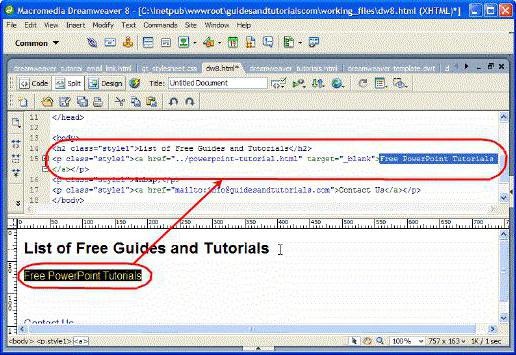
Najčešće se to očituje ne toliko u posjetuweb mjesta, koliko kada se koriste hiperveze. Tako, na primjer, ako postoji HTML, Word (ili bilo koji drugi program) tekstualni dokument u kojem je prisutna takva hiperveza, morate ga kliknuti, prvo držeći pritisnutu tipku Ctrl. Rezultat se ne čeka dugo. Nakon što se Internet Explorer instalira kao zadani preglednik, otvaranje veze i prijelaz na odgovarajući resurs na World Wide Webu izvršit će se automatski. Odnosno, sustav vam neće ponuditi ni izbor programa s kojim trebate izvršiti ovu radnju.
Isto vrijedi i za HTML dokumente.Istim dvoklikom u "Exploreru" otvorit će se u Internet Exploreru. Isto se odnosi na audio, video ili grafiku, no u ovom slučaju morat ćete zadati zadani preglednik Internet Explorer na malo drugačiji način, različit od standardne postavke. Ali prvo najprije.
Najjednostavnije metode za postavljanje zadanog preglednika Internet Explorer
Najlakši način konfiguriranja takvih parametaraje korištenje uslužnog izbornika samog preglednika. Kako u ovom slučaju učiniti preglednik Internet Explorer svojim zadanim zadatkom? Lako graškast.
U samom izborniku morate otići na redak svojstavai zatim upotrijebite karticu Programi. U prvoj stavci s desne strane nalazi se gumb pritiskom na koji se aktivira upotreba IE-a kao zadanog programa. Uz to, parametar možete koristiti za izdavanje poruka kada se program ne koristi kao glavni. Najčešće se to odnosi na neke određene dokumente.
Usput, za pristup tim postavkamamožete i sa standardne "Upravljačke ploče". Akcije ostaju iste. Nakon toga, web mjesta i web dokumenti automatski će se otvoriti u Internet Exploreru.

Drugi način je instalacija softverazadano. U tom se slučaju pitanje kako zadati zadani preglednik "Internet Explorer" rješava se isključivo uz pomoć "Upravljačke ploče", gdje je odabran izbornik programa, a zatim je odabran odjeljak za zadane programe . Ovdje je sve jednostavno. S popisa aplikacija odaberite Internet Explorer i na njega primijenite zadanu postavku za korištenje programa. To je sve.

Usput možete postaviti povezivanje datoteka(mapiranje tipova u određenu aplikaciju) i odaberite tražene formate. Koliko će biti korisno dodijeliti povezanost glazbenim, video ili grafičkim datotekama, drugo je pitanje.
Naravno, možete puštati i glazbu ivideo i grafike u aplikaciji Internet Explorer. Osim postavljanja asocijacije vrste datoteke, možete to učiniti i lakše. Na primjer, pri pozivanju izbornika desnim klikom na datoteku u istom "Exploreru" ili u bilo kojem drugom upravitelju datoteka odabire se naredba "Otvori s ...", nakon čega se s popisa aplikacija odabire Internet Explorer , a oznaka se stavlja ispred "Upotrijebi za sve datoteke ove vrste". Opet, ako na vašem sustavu imate instalirane uređaje za reprodukciju medija ili preglednike grafičkih slika, ovaj se postupak čini potpuno neracionalnim.
zaključak
Ovdje smo u stvari kratko razmotrili pitanje,kako napraviti zadani preglednik Internet Explorer -. Hoće li ga "korisnik" koristiti kao glavni program ili ne, ovisi o njemu. Iako se mnogi ljudi žale na to, ipak vrijedi reći da najnovije verzije (a posebno njegov nasljednik Edge u sustavu Windows 10) pokazuju prilično visoke performanse.












